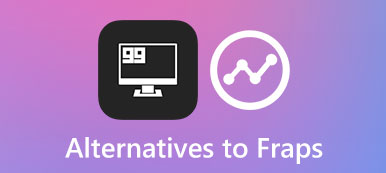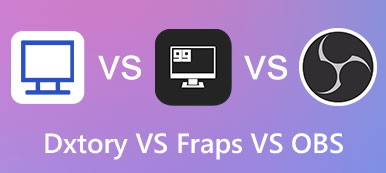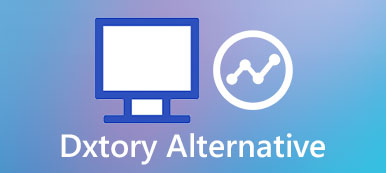Roblox, kullanıcıların arkadaşlarıyla oyun oluşturabildikleri ve daha fazlasını hayal edebildikleri, kullanıcı tarafından oluşturulmuş en büyük ve en popüler oyun platformlarından biridir. Ama minnettar anlar için ekranı Roblox'ta nasıl kaydedip kaydedebilirim?
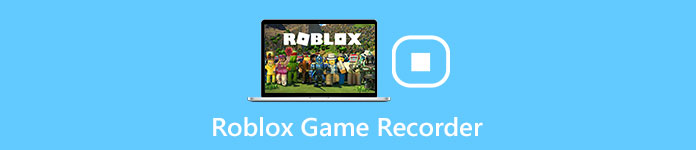
Roblox oynanışlarını yüksek kalitede kaydetmek aslında kolay bir iş değil. Eğer başın belaya girerse roblox nasıl kaydedilir, makale size Roblox ekran görüntülerini ve oyun dosyalarını 4 farklı yöntemle yakalamanın ipuçlarını ve püf noktalarını gösterecek. Hemen detaylı bilgi almak için makaleyi okumanız yeterli.
- Bölüm 1: Yerleşik Roblox Kaydedici ile Roblox Ekran Görüntüsü Nasıl Kaydedilir
- Bölüm 2: Bir Ekran Kaydedici ile Mac / Windows'ta Roblox Nasıl Kaydedilir
- Bölüm 3: Çevrimiçi Bir Platformla Roblox Oynanışı Nasıl Kaydedilir?
- Bölüm 4: Ekran Kaydı Roblox Oynanışıyla İlgili SSS
Bölüm 1: Yerleşik Roblox Kaydedici ile Roblox Ekran Görüntüsü Nasıl Kaydedilir
Roblox, kullanıcıların Roblox'un ekran görüntüsünü kaydetmelerine yardımcı olmak için dahili kayıt cihazına sahiptir. Ancak, aynı zamanda oyun oynatma ve kaydetme özelliğini açtığınızda, Roblox videolarını yüksek kalitede kaydetmek zor olmalıdır. Yerleşik Roblox kaydedicinin nasıl kullanılacağına dair somut adımlar.
1. Adım: Roblox oyun merkezini açın, Menü Oyunu yüklemeden önce programın sol üst köşesindeki düğme.
2. Adım: Seç Rekor Roblox oyununu kaydetmek için düğme. Bundan sonra, Roblox videosunun ayarları için bir açılır pencere bulabilirsiniz. Tıkla Video kaydetmek Roblox videolarını doğrudan cihazdan kaydetmeye başlamak için.
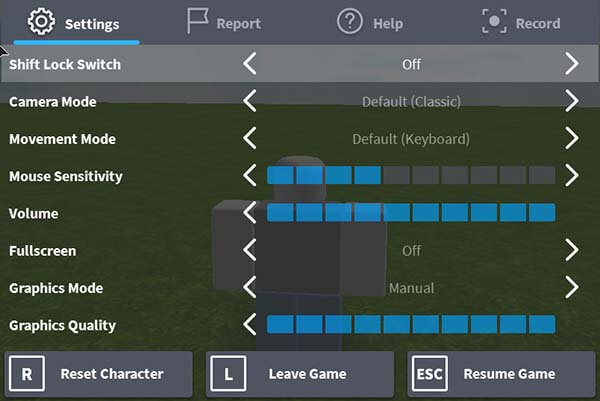
3. Adım: Kaydı bitirdikten sonra, sadece düğmeye tıklamanız yeterlidir. Rekor Tekrar. Bundan sonra Roblox videosu WMV'de Windows bilgisayara kaydedilecektir. Tabii ki, program dahilinde Roblox videosunu YouTube'da paylaşabilirsiniz.
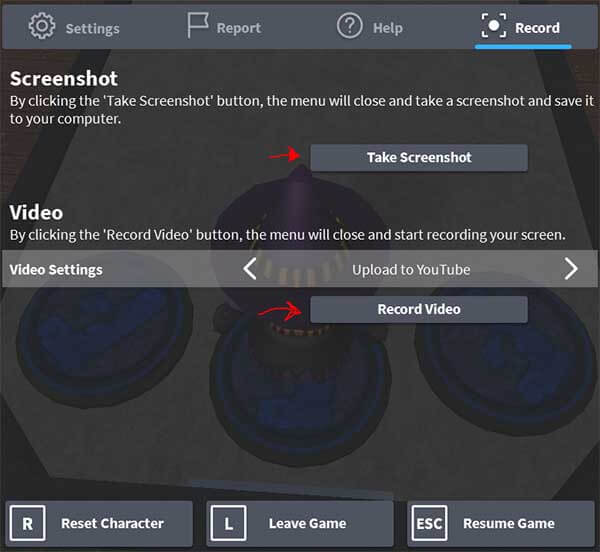
Kolaylığa rağmen, yerleşik video kaydedici ile Roblox videolarını kaydetme konusunda bazı kısıtlamalar vardır.
Ekstra özelliklere sahip olmayan basit bir video kaydedicidir. Roblox videoları için ipuçlarını ve püf noktalarını paylaşmak için fazladan bir fare imleci eklemeniz, video karesini kırpmanız ve hatta diğerlerini aramanız gerekir. video geliştiricikullanım içindir.
Bölüm 2: Bir Ekran Kaydedici Aracılığıyla Mac/Windows'ta Roblox Nasıl Kaydedilir?
Yukarıda bahsedildiği gibi Roblox oyunlarınızı kapsamlı özelliklerle kaydetmeniz daha akıllıca bir seçim olacaktır, bu da sizi video kayıt ve düzenleme sırasında başka programlara geçiş yapma zahmetinden kurtaracaktır. Burada içtenlikle Apeaksoft'u öneriyoruz Ekran kaydedicisi senin için.
Windows ve Mac'teki en profesyonel ekran kayıt yazılımlarından biri olan Apeaksoft Ekran kaydedici, bir video yakalama aracından daha fazlasını çalışır. Kötü amaçlı yazılım, virüs ve reklamlar hakkında endişelenmeden, oyun anlarını kaydetmenize izin verilir, GoToMeeting etkinliklerini kaydetme ve YouTube, Facebook veya istediğiniz her yerde video eğitimleri yapın. Yüksek kalitede ses ve video yakalamak için temel kayıt özelliklerinin yanı sıra, çizim paneli, filigran ekleme, değiştirilebilir imleç, video formatlarını dönüştürme ve daha fazlası gibi çoklu düzenleme özelliklerine de erişebilirsiniz.
Üstelik program içerisinde Roblox videoları çekebileceğiniz gibi Roblox ekran görüntüleri de çekebilirsiniz.
1. Adım: Apeaksoft Ekran Kaydedici'nin en son sürümünü indirin ve yükleyin. Ardından Oyun Kaydedici bölümünü açmak için başlatın ve hazırlanın.
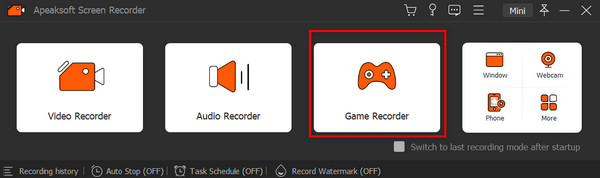
2. Adım: Ekrandaki seçenekleri takip edin ve ayarları favorilerinize göre değiştirin. Tıklamak oyunu seç Roblox oyun penceresini seçmek için bölüm ve açılır ok.
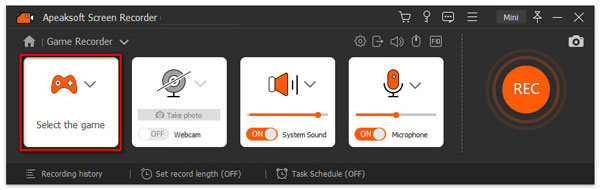
Oyun sesini ve oyuncuların sesini yakalamak için etkinleştirmeniz gerekir. Sistem Ses ve Mikrofon seçenek o zaman. kırmızı tıklayın REC Kaydı başlatmak için
3. Adım: İşlem sırasında aşağıdaki butonlar ile video kaydını duraklatabilir, durdurabilir, yeniden başlatabilir ve fotoğraf çekebilirsiniz. Çoklu düzenleme işlevlerinin keyfini çıkarmak için Araç Kutusu ve çizimler yapın, güç efektleri ekleyin, metin ve resimler girin ve ekran odağını istediğiniz kadar vurgulayın.
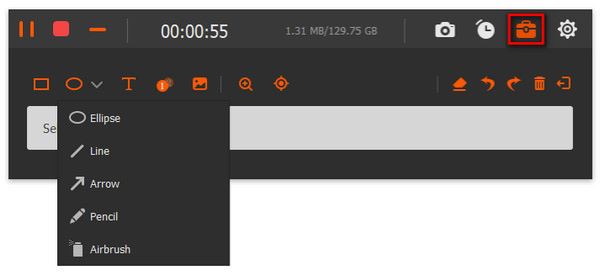
Oyun bittiğinde, tıklayabilirsiniz dur düğmesine basın ve efekti önizleyin. Daha sonra çalışmalarınızı şununla oluşturabilirsiniz: İndirim düğmesine basın.
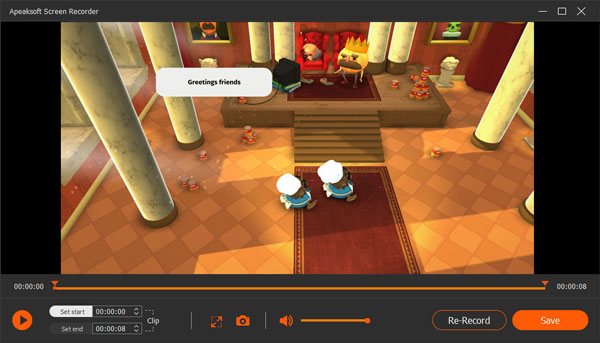
not: Roblox ekran görüntüsünü Roblox videosunun ön sayfası olarak eklemek çok önemlidir. Daha fazla al Mac ekran kaydedici burada araçlar.
Bölüm 3: Çevrimiçi Bir Platformla Roblox Oynanışı Nasıl Kaydedilir?
Roblox videosunu kaydetmek için fazladan program yüklemek istemiyorsanız, Apeaksoft Ücretsiz Online Ekran Kaydedici Bu oyun kayıt alanında tanınmış bir yazılımdır, sadece Roblox'un tüm oyun işlemlerini yakalamakla kalmaz, aynı zamanda oyun yayıncılarından ses kaydeder. İşte bu ücretsiz çevrimiçi ekran yakalama yoluyla Roblox oyununuzu kaydetmek için ayrıntılı adımlar.

1. Adım: Tarayıcınızda https://www.apeaksoft.com/free-online-screen-recorder/ resmi web sitesini ziyaret etmeniz yeterlidir. Tıkla Kayda başla başlatıcı erişmek için düğmesine basın.
2. Adım: Tıklamadan önce Roblox videosunun kayıt alanını seçin ve ayarlayın. REC Kaydı başlatmak için düğmesine basın. Kayıt işi bittikten sonra tıklayabilirsiniz. dur Kaydınızı bitirmek için
3. Adım: Program içindeki dosyaları önizleyin ve program dosyaları için daha fazla düzenleme yapın. Bundan sonra Roblox oyun kaydınızı bilgisayarınıza kaydedebilir veya sosyal medya web sitesinde paylaşabilirsiniz.

Bölüm 4: Ekran Kaydı Roblox Oynanışıyla İlgili SSS
Roblox Youtubers hangi kayıt cihazını kullanıyor?
Sizin için önerdiğimiz en iyi araçla alma seçeneği Apeaksoft Ekran Kaydedici. Bu güçlü yazılım, oyunu hızlı ve güvenli bir prosedürle oynamanıza, kaydetmenize ve düzenlemenize olanak tanır. Bu güvenilir araçla asla kendinizi kötü hissetmeyeceksiniz.
Roblox sesli olarak nasıl kaydedilir?
ses ayarlarını değiştirebilirsiniz. Ayarlar yerleşik Roblox kaydedici ile bölüm ve ses seviyesini ve ses kaynağını ayarlayın. Ardından Roblox videolarınızı sesli olarak başarıyla kaydedebilirsiniz.
iPad'de Roblox nasıl kaydedilir?
yerleşik özelliklerini kullanabilirsiniz. Ekran Kaydı içinden Ayarlar merkezi iPad'inizde Roblox kaydetmek için. Dahil edilen işlevlere ekledikten sonra, üzerine dokunabilirsiniz. Kayıt Roblox'u her oynadığınızda düğmesine basın.
Sonuç
Onlarca yöntem var roblox videoları kaydet. Yerleşik Roblox Kaydedici, Roblox'u kolaylıkla kaydetmek için ilk tercih olmalıdır. Tabii ki, çevrimiçi kaydediciyi Roblox için video çekmek için de kullanabilirsiniz. Roblox videoları çekmek için bazı profesyonel çözümlere sahip olmak için Apeaksoft Ekran Kaydedici en iyi seçeneklerinizden biri olmalıdır.
Roblox'un video ve ses dosyalarını yalnızca yüksek kalitede yakalamakla kalmaz, program içindeki mükemmel düzenleme özelliklerini de kullanabilirsiniz. Roblox oyununun nasıl kaydedileceği hakkında başka sorularınız varsa, yorumlarda daha fazla bilgi paylaşmaktan çekinmeyin.